L'interfaccia della riga di comando
Questa guida viene illustrato come creare applicazioni e distribuirle in varie piattaforme mobile nativi utilizzando il cordova interfaccia della riga di comando (CLI). Questo strumento consente di creare nuovi progetti, costruirli su diverse piattaforme ed eseguire su dispositivi reali o all'interno di emulatori. Il CLI è lo strumento principale da utilizzare per il workflow cross-piattaforma descritto nella panoramica. Altrimenti è possibile utilizzare anche la CLI per inizializzare il codice del progetto, poi cambia platforms vari SDK e strumenti per il costante sviluppo di shell.
Prerequisiti
Prima di eseguire eventuali strumenti da riga di comando, è necessario installare il SDK per ogni piattaforma che si desidera fare riferimento. (Vedi le guide di piattaforma per maggiori dettagli).
Per aggiungere il supporto o ricostruire un progetto per qualsiasi piattaforma, è necessario eseguire l'interfaccia della riga di comando dalla stessa macchina che supporta SDK la piattaforma. CLI supporta le seguenti combinazioni:
- iOS (Mac)
- Amazon fuoco OS (Mac, Linux, Windows)
- Android (Mac, Linux, Windows)
- BlackBerry 10 (Mac, Linux, Windows)
- Windows Phone 8 (Windows)
- Windows (Windows)
- Firefox OS (Mac, Linux, Windows)
Su Mac, la riga di comando è disponibile tramite l'applicazione terminale . Sul PC, è disponibile come Prompt dei comandi sotto accessori.
Nota: per le piattaforme Windows-only, si può ancora fare vostro sviluppo hardware Mac eseguendo Windows in un ambiente di macchina virtuale o in modalità dual-boot. Per le opzioni disponibili, vedere la guida di Windows Phone 8 piattaforma o la guida di piattaforma di Windows.
Il più probabile è che si esegue CLI da macchine diverse, più ha senso mantenere un repository di codice sorgente remota, la cui attività si tira per le directory di lavoro locale.
L'installazione di Cordova CLI
Lo strumento della riga di comando di Cordova è distribuito come un pacchetto di npm in un formato pronto per l'uso. Non è necessario compilarlo dai sorgenti.
Per installare il cordova della riga di comando strumento, attenersi alla seguente procedura:
Scaricare e installare node. js. Dopo l'installazione, si dovrebbe essere in grado di richiamare
nodeenpmsulla riga di comando. Se lo si desidera, si può eventualmente utilizzare uno strumento comenvmonaveper gestire l'installazione di node. js.Scaricare e installare un client git, se non avete già uno. Dopo l'installazione, si dovrebbe essere in grado di richiamare
gitsulla riga di comando. Anche se serviro 'gitmanualmente, CLI usarlo dietro le quinte per scaricare alcuni attivi quando si crea un nuovo progetto.Installare il
cordovamodulo utilizzandonpmutilità di node. js. Lacordovamodulo verrà automaticamente scaricato dallanpmutilità.
su OS X e Linux:
$ sudo npm install -g cordovaSu OS X e Linux, precedono il
npmcomando consudopuò essere necessario installare questo sviluppo utilità nel limitato altrimenti le directory come/usr/local/share. Se si utilizza lo strumento opzionale nvm/navata o avere accesso in scrittura per la directory di installazione, è possibile omettere ilsudoprefisso. Esistono ulteriori suggerimenti sull'utilizzo dinpmsenzasudo, se voglia di farlo.su Windows:
C:\>npm install -g cordovaIl
-gbandiera sopra dicenpminstallarecordovaglobalmente. In caso contrario verrà installato nellanode_modulessottodirectory della directory di lavoro corrente.Potrebbe essere necessario aggiungere il
npmnella directory tuoPATHper poter richiamare globalmente installatanpmmoduli. Su Windows,npmdi solito può essere trovato allaC:\Users\username\AppData\Roaming\npm. Su OS X e Linux di solito può essere trovato presso/usr/local/share/npm.Il log di installazione può produrre errori per qualsiasi disinstallato platform SDK.
Dopo l'installazione, si dovrebbe essere in grado di eseguire
cordovasulla riga di comando con senza argomenti e si deve stampare il testo della guida.
Creare l'applicazione
Andare nella directory dove si mantiene il codice sorgente ed eseguire un comando analogo al seguente:
$ cordova create hello com.example.hello HelloWorld
Esso può richiedere molto tempo per completare il comando, quindi siate pazienti. Esegue il comando con il -d opzione Visualizza informazioni sui suoi progressi.
Il primo argomento Ciao specifica una directory ad essere generato per il progetto. Questa directory non dovrebbe già esistere, Cordova si creerà per voi. Sua www sottodirectory ospita la pagina iniziale dell'applicazione, insieme a diverse risorse sotto css , js , e img , che seguono le convenzioni di denominazione dei file del sviluppo web comuni. Queste attività verranno memorizzate su file system locale del dispositivo, non servito da remoto. La config.xml file contiene metadati importanti necessari per generare e distribuire l'applicazione.
Il secondo argomento com.example.hello fornisce il tuo progetto con un identificatore di dominio-stile reverse. Questo argomento è facoltativo, ma solo se si omette anche il terzo argomento, poiché gli argomenti sono posizionali. È possibile modificare questo valore successivamente nella config.xml del file, ma essere consapevoli che ci può essere un codice generato di fuori di config.xml utilizzando questo valore, ad esempio nomi di pacchetto Java. Il valore predefinito è io.cordova.hellocordova , ma è consigliabile che si seleziona un valore appropriato.
Il terzo argomento HelloWorld fornisce il titolo di visualizzazione dell'applicazione. Questo argomento è facoltativo. È possibile modificare questo valore successivamente nella config.xml del file, ma essere consapevoli che ci può essere un codice generato di fuori di config.xml utilizzando questo valore, ad esempio i nomi delle classi di Java. Il valore predefinito è HelloCordova , ma è consigliabile che si seleziona un valore appropriato.
Aggiungi piattaforme
Tutti i comandi successivi devono essere eseguito all'interno della directory del progetto, o qualsiasi sottodirectory all'interno del proprio ambito:
$ cd hello
Per poter compilare il progetto, è necessario specificare un insieme di piattaforme di destinazione. La capacità di eseguire questi comandi dipende se la macchina supporta ogni SDK, e se avete già installato ogni SDK. Eseguire uno di questi da un Mac:
$ cordova platform add ios
$ cordova platform add amazon-fireos
$ cordova platform add android
$ cordova platform add blackberry10
$ cordova platform add firefoxos
Eseguire una qualsiasi di queste da una macchina Windows, dove wp si riferisce a diverse versioni del sistema operativo Windows Phone:
piattaforma di cordova $ aggiungere $ wp8 cordova piattaforma aggiungere windows piattaforma cordova $ aggiungere piattaforma di amazon-fireos $ cordova aggiungere $ android piattaforma cordova aggiungere $ blackberry10 cordova piattaforma aggiungere firefoxos
Eseguire questo per controllare il set corrente di piattaforme:
$ cordova platforms ls
(Nota del platform e platforms comandi sono sinonime.)
Eseguire uno dei seguenti comandi per rimuovere una piattaforma sinonimi:
$ cordova platform remove blackberry10
$ cordova platform rm amazon-fireos
$ cordova platform rm android
Esecuzione di comandi per aggiungere o rimuovere colpisce piattaforme il contenuto della directory del progetto piattaforme , dove ogni piattaforma specificata appare come una sottodirectory. La directory di origine www è riprodotta all'interno di sottodirectory su ogni piattaforma, apparendo ad esempio platforms/ios/www o platforms/android/assets/www . Perché CLI costantemente copia i file dalla cartella sorgente www , è consigliabile modificare solo questi file e non quelli situati sotto le sottodirectory di piattaforme . Se si utilizza il software di controllo versione, è necessario aggiungere questa cartella www di origine, insieme con la cartella si fonde , al sistema di controllo di versione. (Ulteriori informazioni sulla cartella si fonde possono essere trovati nella sezione Personalizza ogni piattaforma sottostante).
AVVERTENZA: quando si utilizza la CLI per compilare l'applicazione, è necessario non modificare qualsiasi file nella /platforms/ directory se non sai cosa stai facendo, o se la documentazione specifica altrimenti. I file in questa directory sono ordinariamente sovrascritto quando preparare le applicazioni per la costruzione, o quando vengono reinstallati plugins.
Se volete a questo punto, è possibile utilizzare un SDK come Eclipse o Xcode per aprire il progetto creato. Devi aprire il set derivato dei beni dalla /platforms/ directory per sviluppare con un SDK. Questo è perché sono archiviati i file di metadati specifici SDK all'interno l'appropriato /platform/ sottodirectory. (Vedi le guide di piattaforma per informazioni su come sviluppare applicazioni all'interno di ogni IDE). Utilizzare questo approccio se si desidera semplicemente inizializzare un progetto utilizzando la CLI e poi passare a un SDK per lavoro nativo.
Leggere se si desidera utilizzare l'approccio del flusso di lavoro multi-piattaforma (CLI) per il ciclo di sviluppo intero.
Costruire l'App
Per impostazione predefinita, il cordova create script genera una scheletrica applicazione web-based in cui home page è il progetto www/index.html file. Modificare questa applicazione, tuttavia si desidera, ma qualsiasi inizializzazione deve essere specificato come parte della [deviceready](../../cordova/events/events.deviceready.html) gestore di eventi, a cui fa riferimento predefinito dawww/js/index.js.
Eseguire il comando seguente per costruire in modo iterativo del progetto:
$ cordova build
Questo genera il codice specifico della piattaforma nell'ambito del progetto platforms sottodirectory. Facoltativamente, è possibile limitare l'ambito della compilazione per specifiche piattaforme:
$ cordova build ios
Il cordova build comando è una forma abbreviata per i seguenti, che in questo esempio si rivolge anche a una singola piattaforma:
$ cordova prepare ios
$ cordova compile ios
In questo caso, una volta si esegue prepare , è possibile utilizzare Apple Xcode SDK come alternativa per modificare e compilare il codice specifico della piattaforma Cordova generato all'interno di platforms/ios . È possibile utilizzare lo stesso approccio con SDK altre platforms.
Testare l'applicazione su un emulatore o un dispositivo
SDK per piattaforme mobili, spesso in bundle con emulatori che eseguire un'immagine del dispositivo, in modo che è possibile lanciare l'applicazione dalla schermata iniziale e vedere come esso interagisce con molte caratteristiche di piattaforma. Eseguire un comando come ad esempio il seguente per ricostruire l'app e si mostra all'interno dell'emulatore su una piattaforma specifica:
$ cordova emulate android
Alcune piattaforme mobili emulano un particolare dispositivo per impostazione predefinita, come l'iPhone per i progetti di iOS. Per altre piattaforme, è necessario prima di associare un dispositivo con un emulatore.
Nota: supporto emulatore non è attualmente disponibile per OS di fuoco di Amazon.
(Vedi le guide di piattaforma per dettagli). Ad esempio, si può in primo luogo eseguire il android comando per lanciare il SDK di Android, quindi eseguire un'immagine particolare dispositivo, che lancia il secondo il comportamento predefinito:
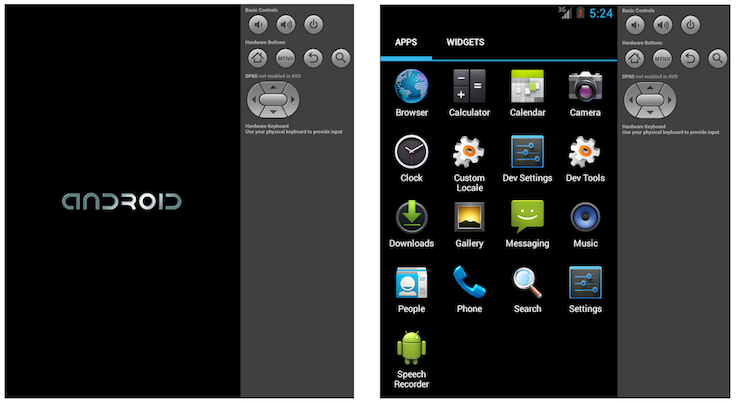
Seguente in su con il cordova emulate comando aggiorna l'immagine di emulatore per visualizzare l'applicazione più recente, che è ora disponibile per il lancio dalla schermata iniziale:
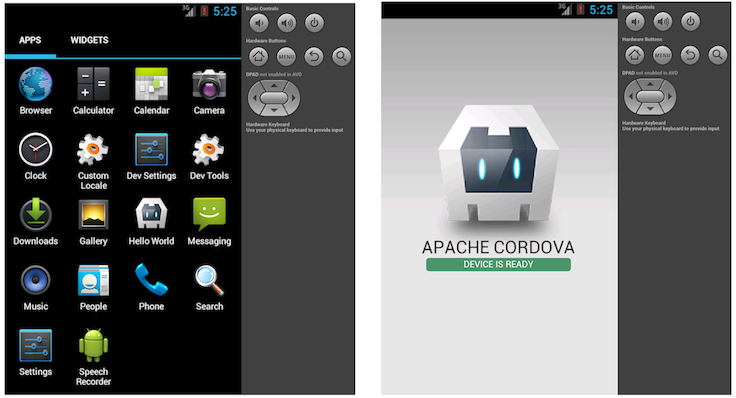
Alternativamente, è possibile collegare il telefono al computer e testare le app direttamente:
$ cordova run android
Prima di eseguire questo comando, è necessario impostare il dispositivo per la prova, seguendo procedure che variano per ogni piattaforma. Nei dispositivi Android e Amazon fuoco OS, dovete abilitare un'opzione di debug USB sul dispositivo e magari aggiungere un driver USB a seconda del vostro sviluppo di Francia. Vedere piattaforma guide per informazioni dettagliate sui requisiti di ogni piattaforma.
Aggiungere funzionalità di Plugin
Quando si compila e Mostra un nuovo progetto, l'applicazione predefinita che appare non fa molto molto. È possibile modificare l'applicazione in molti modi per sfruttare tecnologie web standard, ma per le app comunicare strettamente con varie funzionalità a livello di dispositivo, è necessario aggiungere plugins che forniscono accesso al nucleo Cordova APIs.
Un plugin è un po ' di codice del componente aggiuntivo che fornisce un'interfaccia per i componenti nativi. È possibile progettare la propria interfaccia plugin, per esempio, quando si progetta un'applicazione ibrida che mescola una Cordova WebView con componenti nativi. (Vedere visualizzazioni Web Embedding e Guida allo sviluppo di Plugin per dettagli). Più comunemente, è necessario aggiungere un plugin per abilitare una delle caratteristiche fondamentali di Cordova dispositivo-livello dettagliati in riferimento all'API.
A partire dalla versione 3.0, quando si crea un progetto di Cordova non ha alcun plugin presenti. Questo è il nuovo comportamento predefinito. Tutti i plugin che desideri, anche i plugin di nucleo, devono essere aggiunto in modo esplicito.
Un elenco di questi plugin, tra cui il plugin aggiuntivi di terze parti fornito dalla Comunità, può essere trovato nel registro di sistema plugins.cordova.io. È possibile utilizzare la CLI per la ricerca di plugin da questo registro. Ad esempio, alla ricerca di bar e code produce un singolo risultato che corrisponde a entrambi i termini come minuscole sottostringhe:
$ cordova plugin search bar code
com.phonegap.plugins.barcodescanner - Scans Barcodes
Cercando solo il bar termine rendimenti e risultati aggiuntivi:
cordova-plugin-statusbar - Cordova StatusBar Plugin
Il cordova plugin add comando richiede di specificare il repository per il codice del plugin. Ecco alcuni esempi di come si potrebbe utilizzare la CLI per aggiungere funzionalità per l'app:
Informazioni di base del dispositivo (dispositivo API):
$ cordova plugin add cordova-plugin-deviceConnessione di rete e batteria eventi:
$ cordova plugin add cordova-plugin-network-information $ cordova plugin add cordova-plugin-battery-statusAccelerometro, bussola e geolocalizzazione:
$ cordova plugin add cordova-plugin-device-motion $ cordova plugin add cordova-plugin-device-orientation $ cordova plugin add cordova-plugin-geolocationMacchina fotografica, la riproduzione multimediale e cattura:
$ cordova plugin add cordova-plugin-camera $ cordova plugin add cordova-plugin-media-capture $ cordova plugin add cordova-plugin-mediaAccedere ai file sul dispositivo o rete (File API):
$ cordova plugin add cordova-plugin-file $ cordova plugin add cordova-plugin-file-transferNotifica tramite la finestra di dialogo o vibrazione:
$ cordova plugin add cordova-plugin-dialogs $ cordova plugin add cordova-plugin-vibrationContatti:
$ cordova plugin add cordova-plugin-contactsGlobalizzazione:
$ cordova plugin add cordova-plugin-globalizationSplashscreen:
$ cordova plugin add cordova-plugin-splashscreenFinestre aperte del browser nuovo (InAppBrowser):
$ cordova plugin add cordova-plugin-inappbrowserConsole di debug:
$ cordova plugin add cordova-plugin-console
Nota: il CLI aggiunge codice plugin come appropriato per ogni piattaforma. Se si desidera sviluppare con strumenti di basso livello shell o platform SDK, come discusso nella panoramica, è necessario eseguire l'utilità di Plugman per aggiungere plugin separatamente per ogni piattaforma. (Per ulteriori informazioni, vedere utilizzando Plugman per gestire i plugin).
Uso plugin ls (o plugin list , o plugin da sola) alla Mostra attualmente installato il plugin. Ognuno viene visualizzato tramite il relativo identificatore:
$ cordova plugin ls # or 'plugin list'
[ 'cordova-plugin-console' ]
Per rimuovere un plugin, si riferiscono ad esso dall'identificatore stesso che compare nell'elenco. Ad esempio, ecco come si vuoi rimuovere il supporto per una console di debug da una versione di rilascio:
$ cordova plugin rm cordova-plugin-console
$ cordova plugin remove cordova-plugin-console # same
È possibile rimuovere-lotto o aggiungere plugins specificando più argomenti per ogni comando:
$ cordova plugin add cordova-plugin-console cordova-plugin-device
Opzioni avanzate del Plugin
Quando si aggiunge un plugin, diverse opzioni consentono di specificare da dove scaricare il plugin. Gli esempi sopra utilizzano un noto registry.cordova.io Registro di sistema e il plugin è specificato dal id :
$ cordova plugin add cordova-plugin-console
Il id può anche includere il numero di versione del plugin, dopo un @ personaggio. Il latest versione è un alias per la versione più recente. Ad esempio:
$ cordova plugin add cordova-plugin-console@latest
$ cordova plugin add cordova-plugin-console@0.2.1
Se il plugin non è registrato presso registry.cordova.io , ma si trova in un altro repository git, è possibile specificare un URL alternativo:
$ cordova plugin add https://github.com/apache/cordova-plugin-console.git
Git esempio precedente recupera il plugin dalla fine del ramo principale, ma può essere aggiunto un git-rif alternativo come ad esempio un tag o ramo dopo un # personaggio:
Installare da un tag:
$ cordova plugin add https://github.com/apache/cordova-plugin-console.git#r0.2.0
o un ramo:
$ cordova plugin add https://github.com/apache/cordova-plugin-console.git#CB-8438cordova-plugin-console
o git-ref potrebbe essere anche un particolare commit:
$ cordova plugin add https://github.com/apache/cordova-plugin-console.git#f055daec45575bf08538f885e09c85a0eba363ff
Se il plugin (e la sua plugin.xml file) è in una sottodirectory all'interno il repo git, è possibile specificare con un : personaggio. Si noti che il # è ancora necessario il carattere:
$ cordova plugin add https://github.com/someone/aplugin.git#:/my/sub/dir
È inoltre possibile combinare il git-ref sia nella sottodirectory:
$ cordova plugin add https://github.com/someone/aplugin.git#r0.0.1:/my/sub/dir
In alternativa, specificare un percorso locale per la directory dei plugin che contiene il plugin.xml file:
$ cordova plugin add ../my_plugin_dir
Utilizzando si fonde a personalizzare ogni piattaforma
Mentre Cordova consente di distribuire con facilità un'app per molte piattaforme diverse, a volte è necessario aggiungere le personalizzazioni. In tal caso, non volete modificare i file di origine in vari www Directory all'interno di primo livello platforms directory, perché stai regolarmente sostituiti con il primo livello www origine multipiattaforma di directory.
Invece, il primo livello merges directory offre un posto per specificare attività per la distribuzione su piattaforme specifiche. Ogni sottodirectory specifiche della piattaforma all'interno merges riflette la struttura di directory della www struttura di origine, consentendo di eseguire l'override o aggiungere i file desiderati. Ad esempio, ecco come si potrebbero usi merges per aumentare la dimensione del carattere predefinita per dispositivi Android e Amazon fuoco OS:
Modificare il
www/index.htmlfile, aggiungendo un link al file CSS aggiuntivo,overrides.cssin questo caso:<link rel="stylesheet" type="text/css" href="css/overrides.css" />Se si desidera creare un vuoto
www/css/overrides.cssfile che vuoi applicare per tutte le build di Android non, impedendo un errore del file mancante.Creare un
csssottodirectory all'interno dimerges/android, quindi aggiungere un corrispondenteoverrides.cssfile. Specificare CSS che esegue l'override la dimensione del carattere di 12 punti predefiniti specificata all'interno diwww/css/index.css, ad esempio:body { font-size:14px; }
Quando si rigenera il progetto, la versione per Android offre la dimensione di carattere personalizzato, mentre gli altri rimangono invariati.
È inoltre possibile utilizzare merges per aggiungere file non presenti nell'originale www directory. Ad esempio, un'app può incorporare un grafico pulsante indietro nell'interfaccia di iOS, memorizzati merges/ios/img/back_button.png , mentre invece la versione di Android è in grado di catturare [backbutton](../../cordova/events/events.backbutton.html) eventi dal corrispondente pulsante hardware.
Aiuto comandi
Cordova dispone di un paio di comandi globali, che possono aiutarti se rimani bloccato o si verifichi un problema. Il help comando consente di visualizzare tutti i comandi disponibili di Cordova e la loro sintassi:
$ cordova help
$ cordova # same
Inoltre, è possibile ottenere informazioni più dettagliate su un comando specifico. Per esempio:
$ cordova run --help
Il info comando produce un elenco di dettagli potenzialmente utili, quali piattaforme attualmente installate e plugin, versioni SDK per ogni piattaforma e versioni di CLI e node.js :
$ cordova info
Esso presenta le informazioni a schermo sia acquisisce l'output in un locale info.txt file.
Nota: attualmente, solo dettagli sulle piattaforme iOS e Android sono disponibili.
Aggiornamento di Cordova e progetto
Dopo aver installato il cordova Utilità, si può sempre aggiornare all'ultima versione eseguendo il seguente comando:
$ sudo npm update -g cordova
Per installare una versione specifica, utilizzare questa sintassi:
$ sudo npm install -g cordova@3.1.0-0.2.0
Eseguire cordova -v per vedere quale versione è attualmente in esecuzione. Eseguire il npm
info comando per un elenco più lungo che include la versione corrente insieme ad altri numeri di versione disponibile:
$ npm info cordova
3.0 di Cordova è la prima versione a supportare l'interfaccia della riga di comando descritta in questa sezione. Se si sta aggiornando da una versione precedente alla 3.0, è necessario creare un nuovo progetto, come descritto sopra, quindi copiare risorse dell'applicazione più anziani nel primo livello www directory. Se del caso, ulteriori dettagli sull'aggiornamento a 3.0 sono disponibili nelle guide piattaforma. Una volta che decidete di acquistare il cordova interfaccia riga di comando e uso npm update per rimanere attuale, la più lunghe procedure ivi descritte non sono più rilevanti.
Cordova 3.0 + potrebbe richiedere ancora varie modifiche alle strutture di directory a livello di progetto e altre dipendenze. Dopo aver eseguito il npm comando sopra per aggiornare Cordova stesso, potrebbe essere necessario garantire le risorse del progetto sono conformi ai requisiti della versione più recente. Eseguire un comando simile al seguente per ogni piattaforma che si sta costruendo:
$ cordova platform update android
$ cordova platform update ios
...etc.